Voulez-vous afficher le titre actuel de la taxonomie, le titre, l’URL, et plus encore sur vos pages d’archives de taxonomie dans WordPress ?
Vous pouvez en avoir besoin lorsque vous créez des modèles personnalisés pour vos archives de taxonomie. Celles-ci comprennent les catégories, les identifiants et toutes les autres taxonomies personnalisées que vous pouvez utiliser.
Dans cet article, nous allons vous afficher comment afficher facilement le titre de la taxonomie en cours, l’URL, et plus encore dans WordPress.
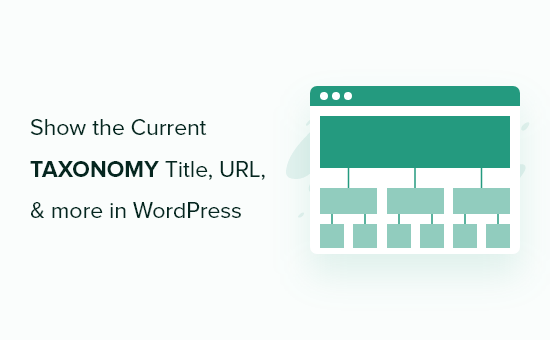
Création de modèles d’archives de taxonomie dans les thèmes WordPress
Si vous apprenez le développement de thèmes WordPress ou si vous créez votre propre thème WordPress personnalisé, vous voudrez peut-être créer des modèles personnalisés pour les pages de taxonomie comme les catégories, les identifiants ou toute autre taxonomie personnalisée que vous avez sur votre site.
La bonne nouvelle, c’est que WordPress est doté d’un puissant moteur de création de modèles. Cela vous permet de créer facilement des modèles personnalisés dans votre thème pour différents éléments de votre site WordPress.
Par exemple, vous pouvez simplement créer un modèle category.php dans votre thème, et WordPress l’utilisera pour afficher les pages d’archives de vos catégories.
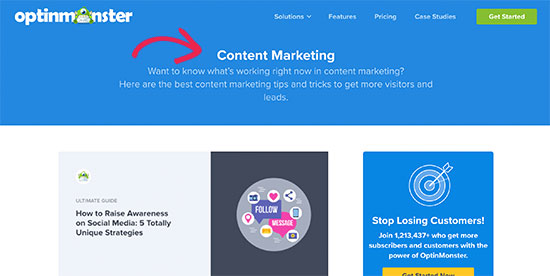
De même, vous pouvez créer un Modèle pour n’importe quelle taxonomie personnalisée en le nommant au format taxonomie-{taxonomie}-{term}.php. Pour plus de détails, consultez notre cheat sheet complète sur la hiérarchie des modèles WordPress pour les débutants.
Une fois que vous avez créé un fichier modèle de taxonomie, vous pouvez copier et coller le code du modèle archive.php de votre thème comme point de départ.
Mais ce serait très générique. Vous pourriez vouloir le rendre plus spécifique pour les pages de taxonomie.
Par exemple, vous pouvez afficher le titre de la taxonomie à différents endroits ou ajouter un lien vers le flux RSS de la taxonomie. Vous pouvez également afficher la description de la taxonomie, le nombre d’articles, etc.
Ceci étant dit, voyons comment récupérer les données liées à la taxonomie dans WordPress et les afficher dans votre thème WordPress.
Afficher le titre de la taxonomie, l’URL, etc. dans WordPress
Pour afficher toutes les données liées à la taxonomie, vous devez trouver de manière dynamique la page de taxonomie affichée, puis obtenir toutes les données nécessaires pour ce terme de taxonomie particulier.
Tout d’abord, vous devez copier et coller le code suivant dans votre modèle de taxonomie :
<?php $term = get_queried_object(); ?>
Cette fonction permet d’obtenir des informations sur la taxonomie actuelle en fonction de la page sur laquelle vous vous trouvez.
Par exemple, si vous vous trouvez sur une page de catégorie intitulée « entreprise », les informations relatives à ce terme de taxonomie seront récupérées.
Après cette ligne de code, vous pouvez afficher le titre de la taxonomie et d’autres informations comme ceci :
echo $term->name; // will show the name
echo $term->taxonomy; // will show the taxonomy
echo $term->slug; // will show taxonomy slug
Vous pouvez faire de même en utilisant l’une des valeurs suivantes :
- term_id
- Nom de l’expéditeur
- slug
- groupe_terme
- term_taxonomy_id
- taxonomie
- description
- parent
- compter
- filtre
- Meta
Prenons un exemple concret. Dans notre thème enfant de test, nous voulions afficher le titre du terme, le nom de la taxonomie, le nombre d’articles et la description du terme.
Nous avons utilisé le code suivant pour afficher ces données :
<?php $term = get_queried_object(); ?>
<h1 class="category-title"><?php echo $term->name; ?><span class="taxonomy-label"><?php echo $term->taxonomy; ?> (<?php echo $term->count; ?> articles)</span></h1>
<p class="category-description"><?php echo $term->description; ?></p>
Vous pouvez voir que nous avons ajouté quelques classes CSS afin de pouvoir ajouter des CSS personnalisés pour styliser le texte.
Voici ce que cela donne sur notre site d’essai :
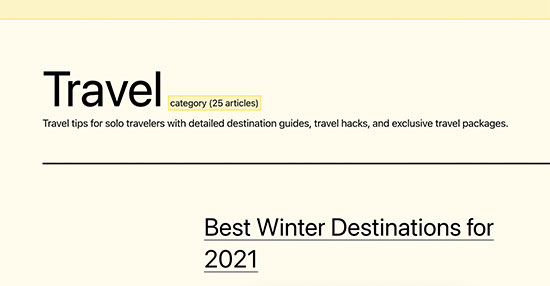
Guides d’experts sur les taxonomies WordPress
Maintenant que vous savez comment afficher le titre de la taxonomie en cours, l’URL, et plus encore dans les thèmes WordPress, vous aimerez peut-être consulter d’autres guides liés aux taxonomies WordPress :
- Glossaire : Taxonomie
- Glossaire : Termes
- Quand avez-vous besoin d’un type de publication personnalisé ou d’une taxonomie dans WordPress ?
- Comment créer des taxonomies personnalisées dans WordPress
- Comment convertir les catégories WordPress en taxonomies personnalisées ?
- Comment ajouter des champs Meta personnalisés aux taxonomies personnalisées dans WordPress
- Comment ajouter des images de taxonomie (icônes de catégories) dans WordPress
- Comment afficher des termes de taxonomie personnalisés dans les widgets de la colonne latérale de WordPress ?
- Comment afficher une taxonomie enfant sur la page d’archive de la taxonomie mère ?
- Comment ajouter un filtre Ajax sur les taxonomies dans la recherche WordPress
Nous espérons que cet article vous a aidé à apprendre comment afficher le titre de la taxonomie actuelle, l’URL, et plus encore dans les thèmes WordPress. Vous pouvez également consulter notre aide-mémoire pour les développeurs/développeuses de thèmes WordPress ou notre choix d’experts de plugins de constructeurs de pages WordPress pour des solutions sans code.
If you liked this article, then please subscribe to our YouTube Channel for WordPress video tutorials. You can also find us on Twitter and Facebook.





Syed Balkhi says
Hey WPBeginner readers,
Did you know you can win exciting prizes by commenting on WPBeginner?
Every month, our top blog commenters will win HUGE rewards, including premium WordPress plugin licenses and cash prizes.
You can get more details about the contest from here.
Start sharing your thoughts below to stand a chance to win!
Pete says
This works well too…
$queried_object = get_queried_object();
$this_tax = get_taxonomy( $queried_object->taxonomy );
echo $this_tax->labels->singular_name; //change this accordingly
WPBeginner Support says
Thank you for sharing this code as another option
Administrateur
Keyur says
Many thanks for this code – this helped me to resolve my problem for last one week. I was trying it myself but didn’t managed but using your code, I got it.
Thanks once again.
Aleksandar says
Thanks very much, i needed this for custom taxonomy in breadcrumbs.
sami says
What if we want to get Taxonomy -> Terms name/title outside the loop with wp Query on Page template? Plus how to get Taxonomy name/title with the same scenario.
Thanks
Kalle Pedersen says
Noob question here: where is the « archive page » in which I need to paste the above code? Have tried it in different pages, but to no avail
Abel says
archive.php file
sylee says
Thank you so much!
Nechemya K says
Hi.
I trying to build a website for movies.
I have a few post types like movies, tv, and more
And I have a few taxonomies like: directors. Stars. Year. And more.
How can I make taxonomy pages to show only the movies post type title in the page?
Because when I ask to show all post in this tax, all of the post from all types shown
Thanks for you help.
Editorial Staff says
The answer is here:
http://codex.wordpress.org/Class_Reference/WP_Query#Type_Parameters
Administrateur
Aaron says
The title and first paragraph promises directions on how to get the URL, yet I see no mention of how to do so in the article body.
Editorial Staff says
The second snippet of code shows just how to do that.
Administrateur
Pete says
I just use this inside the loop
Pete says
<?php single_tag_title(); ?>
Pete says
and this for the term/tag description
<?php $description = get_queried_object()->description; ?>
<?php echo $description; ?>
Pete says
This forum post might be useful too…
http://wordpress.org/support/topic/how-to-display-custom-taxonomy-tags-outside-the-loop
P.s. can wpbeginner please not have « Subscribe to WPBeginner Updates (Weekly Email) » ticked as default every time I post a comment, it’s very annoying, and a little unethical… thanks.
Saad says
You Made My Day I was looking for this for so long thank you guys very much :). it will really help me in building a new theme for my blog .
Frank Pereiro says
This is really, really nice.
I wish there was more post on taxonomies like this one.
Thank you very much for sharing
Editorial Staff says
We can definitely work on that
Administrateur